
Michael Cain
0
2852
704
Existuje mnoho časů, kdy se nahrávání obrazovky Mac může hodit. Možná budete chtít vytvořit výukový program screencastu. Možná vytváříte obchodní prezentaci. Nebo možná máte zájem o vytváření videozáznamů pro sebe.
Ať už je důvod jakýkoli, je to jednoduché a máte na to několik různých způsobů. Zde je návod, jak nahrávat obrazovku na Mac několika způsoby.
Jak nahrávat na Mac pomocí QuickTime
QuickTime je na vašem počítači Mac předinstalovaný a můžete s ním dělat hodně, například otáčením video souborů. Použití tohoto nástroje k záznamu obrazovky má tedy naprostý smysl. Otevřete program QuickTime Player a poté vyberte Soubor > Nové nahrávání obrazovky z panelu nabídek.
Nahrávku nastavíte kliknutím na šipku vedle červeného tlačítka. Zde vyberte z Žádný nebo Interní mikrofon pro zvuk a zaškrtněte nebo zrušte zaškrtnutí Zobrazit kliknutí myší v záznamu.
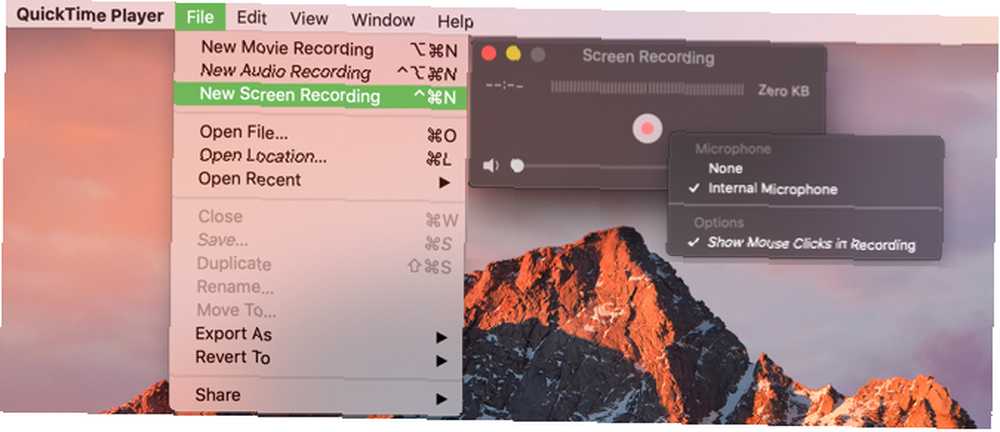
Nyní stiskněte červené tlačítko, pak jednoduše klikněte a nahrajte celou obrazovku, nebo přetažením vyberte konkrétní část a začněte nahrávat. Tím umístíte ikonu QuickTime Player na panel nabídek. Po dokončení nahrávání klikněte na toto tlačítko.
Vaše nahrávka se otevře, abyste si ji mohli prohlédnout. Chcete-li jej uložit, vyberte Soubor > Uložit na panelu nabídek zadejte název záznamu a vyberte jeho umístění. Klikněte na Uložit a máte hotovo.
Výhody
- Aplikace je ve výchozím nastavení na vašem počítači Mac nainstalovaná, takže nevznikají žádné další náklady ani instalace.
- Program QuickTime Player nabízí další funkce, jako jsou filmové a zvukové nahrávky.
- Z nahraného videa můžete okamžitě použít možnosti AirPlay nebo sdílení.
Jak nahrávat na Mac pomocí nástroje Screenshot
Jedna z nových funkcí, která je součástí makra Mojave 10 nejlepších nových funkcí makra Mojave 10 nejlepších nových funkcí makra Mojave Co je nového v makru Mojave? Naše recenze Mojave pokrývá vše, co potřebujete vědět v nejnovější verzi makra. je nástroj pro snímání obrazovky. Tento skvělý nástroj umožňuje pořizovat snímky obrazovky kromě snímků obrazovky.
Chcete-li nástroj otevřít, stiskněte tlačítko Cmd + Posun + 5 na klávesnici. Ve spodní části zobrazeného okna se zobrazí dvě možnosti Záznam celé obrazovky a Zaznamenat vybranou část.
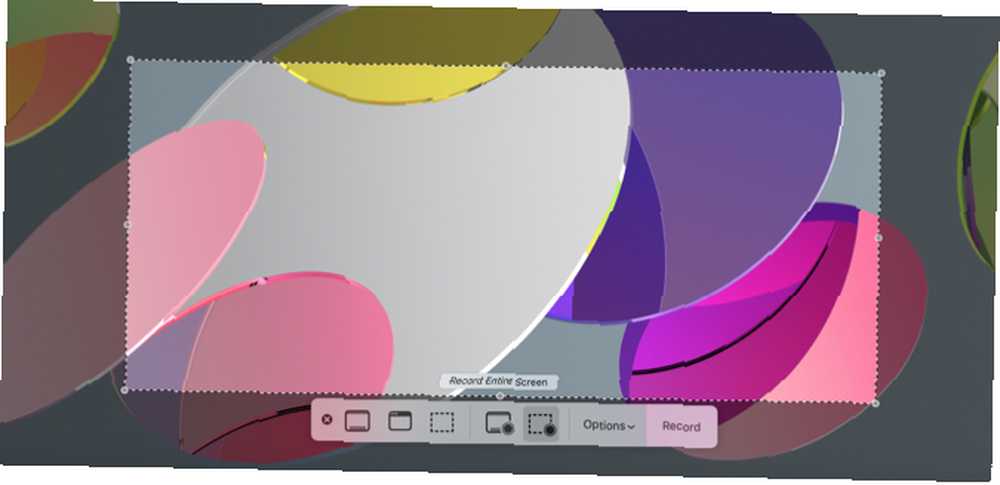
Pokud se rozhodnete Záznam celé obrazovky, objeví se ikona fotoaparátu. To je užitečné, pokud používáte více než jeden monitor. Jednoduše přesuňte kameru na obrazovku, kterou chcete nahrát, a kliknutím na začněte nahrávání.
Pokud se rozhodnete Zaznamenat vybranou část, přetažením rohů pole, které vidíte, upravte velikost. Můžete také přesunout pole do jiné oblasti na obrazovce. Klikněte na Záznam zahájit nahrávání.
Výhody
- Nástroj pro snímání obrazovky je nová funkce systému MacOS Mojave, takže je bezplatný a nevyžaduje instalaci softwaru.
- Mezi funkce patří vestavěný mikrofon pro zvuk, časovač pro časované nahrávky a schopnost zobrazovat kliknutí myší na výukové programy.
- Stejně jako QuickTime můžete okamžitě použít možnosti AirPlay nebo sdílení ze zaznamenaného videa.
Jak nahrávat na Mac s aplikacemi třetích stran
S výše uvedenými dvěma možnostmi není důvod hledat aplikaci třetí strany pro nahrávání obrazovky Mac. 5 nejlepších aplikací pro nahrávání obrazovky pro snímání obrazovky vašeho Mac OS 5 nejlepších aplikací pro nahrávání obrazovky pro snímání obrazovky pro Mac OS Potřebujete nástroj pro nahrávání na obrazovce vašeho Mac? Zde jsou nejlepší aplikace pro nahrávání obrazovky, které zachytí vaši plochu Mac. pokud nechcete nebo nepotřebujete více funkcí. Zde je několik možností, které nabízejí trochu navíc.
Viking Recorder Lite
Po instalaci aplikace Viking Recorder Lite se na liště nabídky objeví praktická ikona, která vám umožní zahájit nahrávání v okamžiku. Můžete zachytit celou obrazovku nebo jen její část, přidat zvuk spolu s kliknutím myši a upravit nastavení kodeku a rámce.
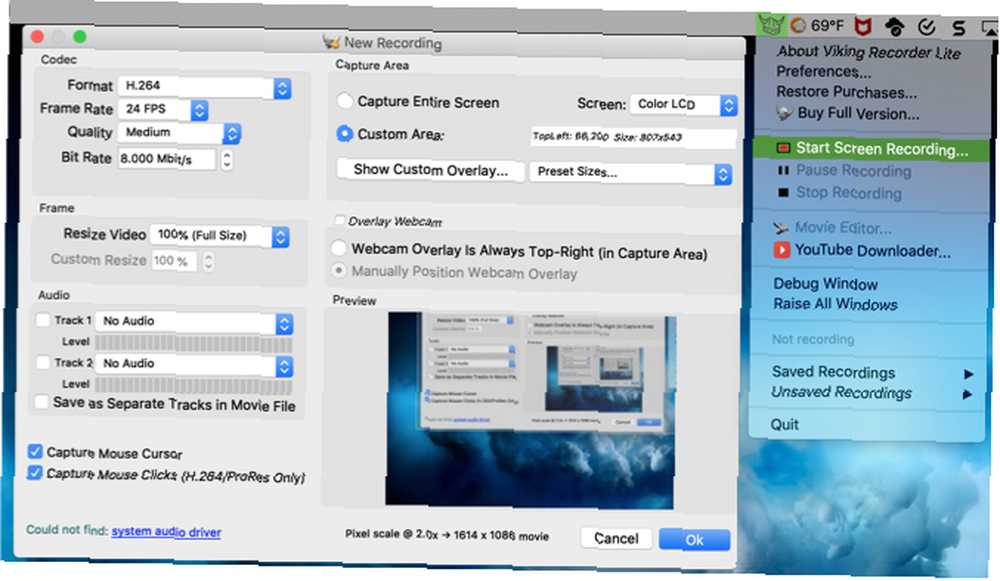
Chcete-li začít, vyberte Spusťte nahrávání obrazovky z rozbalovací nabídky na liště nabídek a ve vyskakovacím okně proveďte nastavení. Vybrat Zastavte nahrávání po dokončení rozbalovací nabídky a poté podle pokynů uložte záznam.
Funkce standout
- Viking Recorder Lite přichází s vestavěným editorem filmů a stahovačem YouTube.
- Můžete použít klávesové zkratky, vyladit uživatelské rozhraní, zobrazit balónky nápovědy, nechat během nahrávání blikat ikona na liště menu a používat oznamovací centrum.
- Jak budete pohybovat Nové nahrávání V okně se zobrazí rychlý náhled.
Pokud vás tyto standoutní funkce zajímají, zkuste zdarma Viking Recorder Lite. Pokud se vám líbí a chcete více funkcí, včetně neomezené délky videa, můžete se podívat na placenou verzi.
Stažení: Viking Recorder Lite (zdarma) Viking rekordér (3 $)
Smart Recorder Lite
Smart Recorder Lite je další dobrá aplikace pro nahrávání obrazovky s velmi jednoduchým rozhraním. Otevřete aplikaci a vyberte možnosti pro snímací zařízení, celou nebo částečnou obrazovku, kvalitu obrazovky, zdroj zvuku a uloženou cestu.
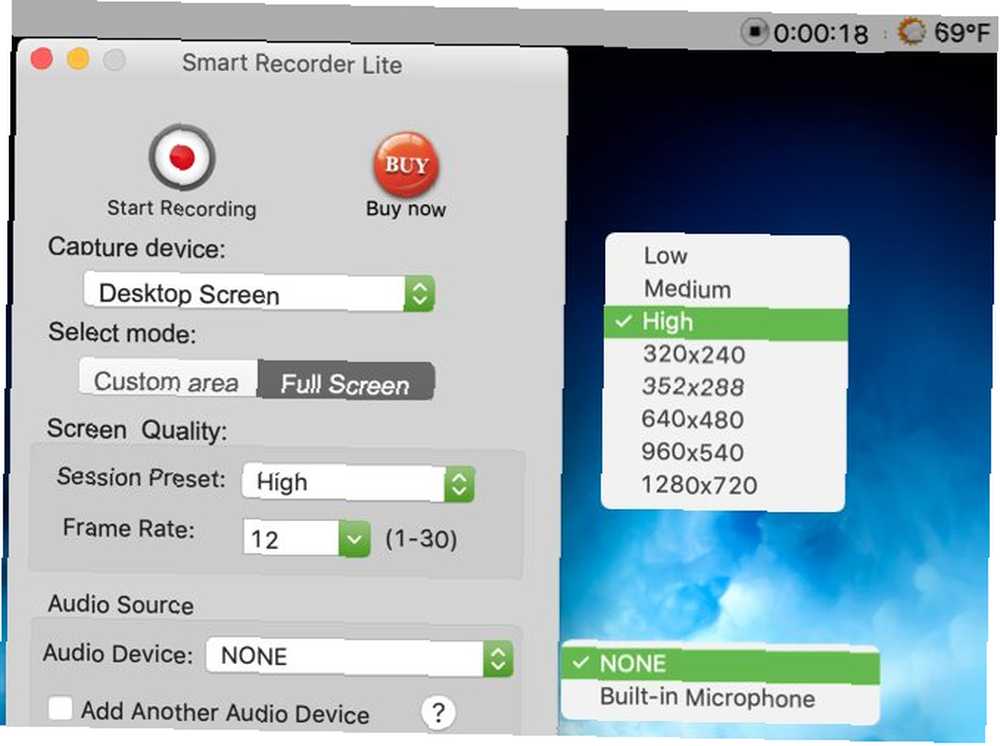
Chcete-li začít, otevřete aplikaci, proveďte úpravy nastavení. 11 Skrytá nastavení Mac, kterou můžete odemknout pomocí příkazu Defaults 11 Skrytá nastavení Mac, kterou můžete odemknout pomocí příkazu Defaults Příkaz Defaults odemkne spoustu skrytých preferencí v počítači Mac. Zde je návod, jak jej používat a některé z našich oblíbených preferencí. a potom klikněte na Začít nahrávat. Na panelu nabídek se objeví ikona, kde můžete vidět zaznamenaný čas při nahrávání. Po dokončení klepněte na tuto ikonu a záznam se okamžitě otevře, abyste si ho mohli prohlédnout. Uloží se také na místo, které jste určili Jak změnit, kde jsou uloženy screenshoty Mac Jak změnit, kde jsou uloženy screenshoty Mac Kdykoli pořídíte screenshot na Mac, automaticky se uloží na plochu. Zde je návod, jak změnit výchozí umístění pro uložení snímku obrazovky. v nastavení.
Funkce standout
- Smart Recorder Lite vám umožní zaznamenat obrazovku nebo použít kameru FaceTime HD.
- Můžete nahrávat zvuk z dalších zdrojů (i více současně), včetně vestavěného mikrofonu, zvukové karty počítače nebo vstupního zařízení.
- Možnosti kvality obrazovky se pohybují od nízké po vysokou a frekvence snímkové rychlosti se pohybuje od 1 do 30 FPS.
Pokud se vám to líbí, můžete chytit Smart Recorder Lite zdarma. Můžete se také podívat na placenou verzi, která nabízí další funkce, jako je doba záznamu delší než 300 sekund.
Stažení: Smart Recorder Lite (zdarma) Chytrý rekordér (5 $)
Další: Jak pořizovat snímky obrazovky v počítačích Mac
Nahrávání obrazovky vašeho počítače bývalo komplikovanější. Ale jak vidíte, je to stále snazší. Doufejme, že jednou z těchto metod je přesně to, co potřebujete k záznamu obrazovky v počítači Mac.
A pokud máte zájem dozvědět se více o screenshotech Mac Jak udělat screenshoty na Mac: Tipy, nástroje a triky, jak vědět, jak udělat Screenshoty na Mac: Tipy, nástroje a triky, které potřebujete vědět, je třeba udělat screenshot na vašem mac ? Zde jsou nejlepší zkratky, tipy a aplikace pro snímky obrazovky systému MacOS. nebo jak používat váš Mac k zachycení vaší obrazovky Android, jsme je také zakryli.











